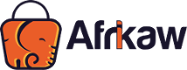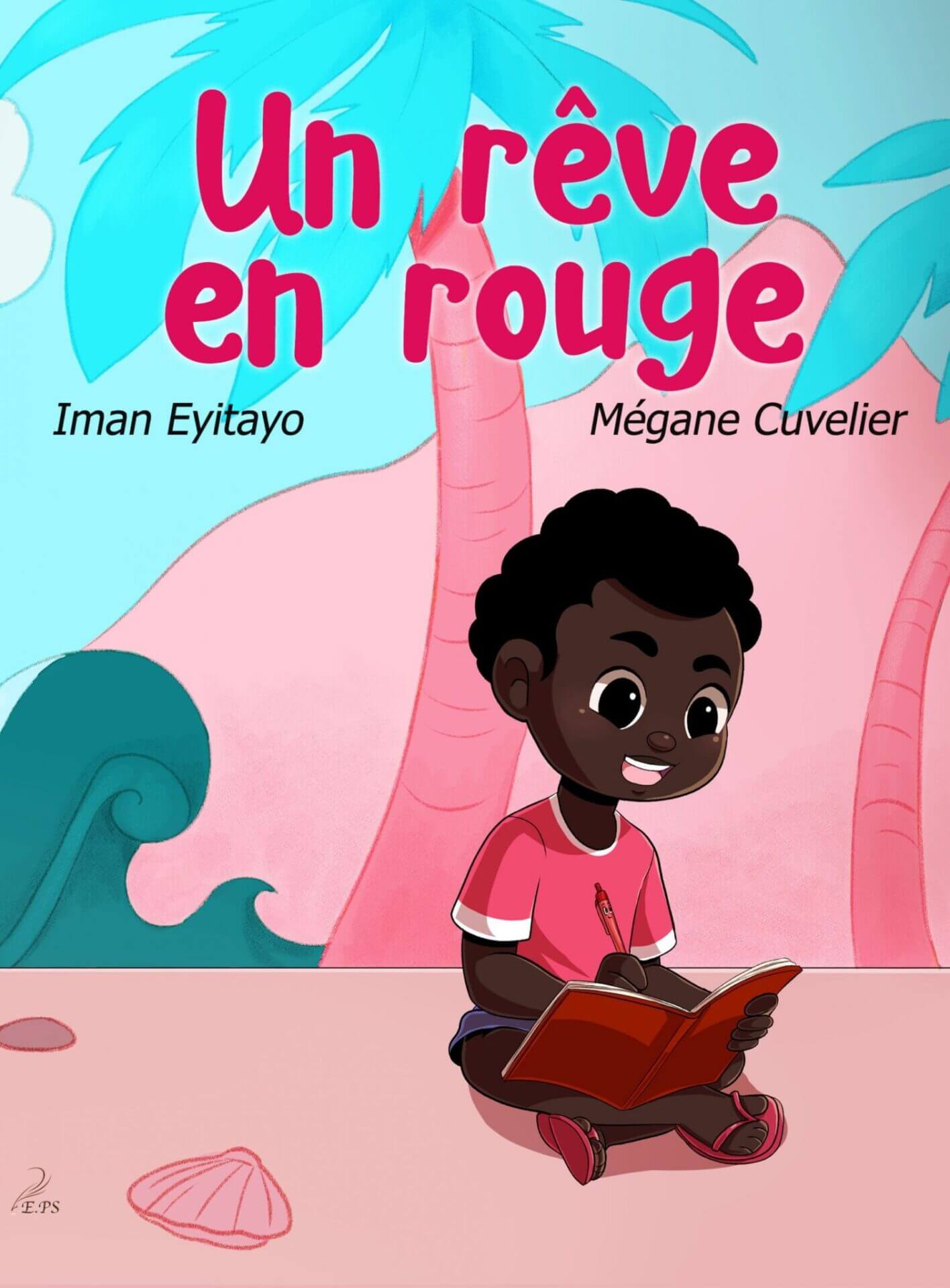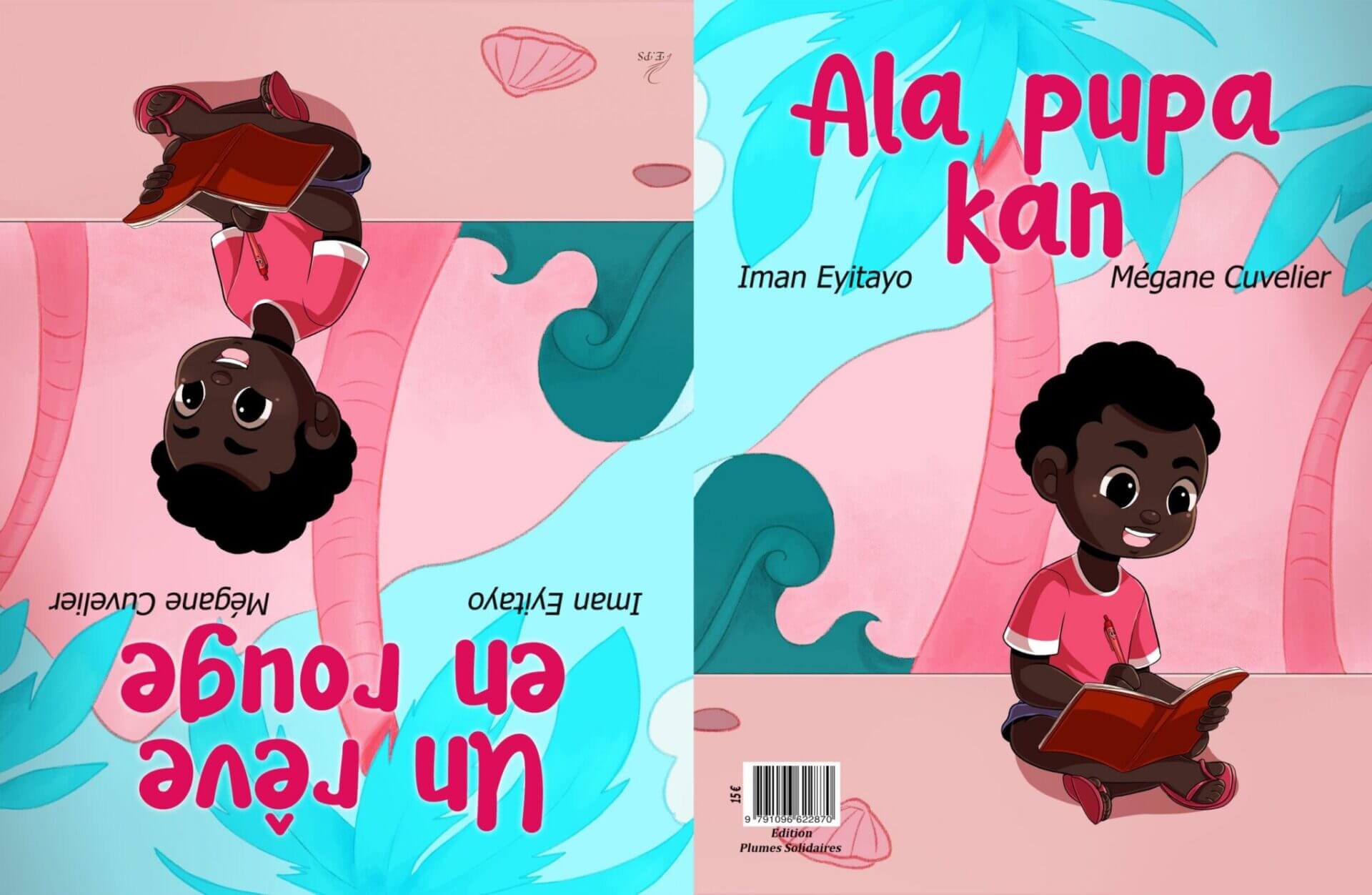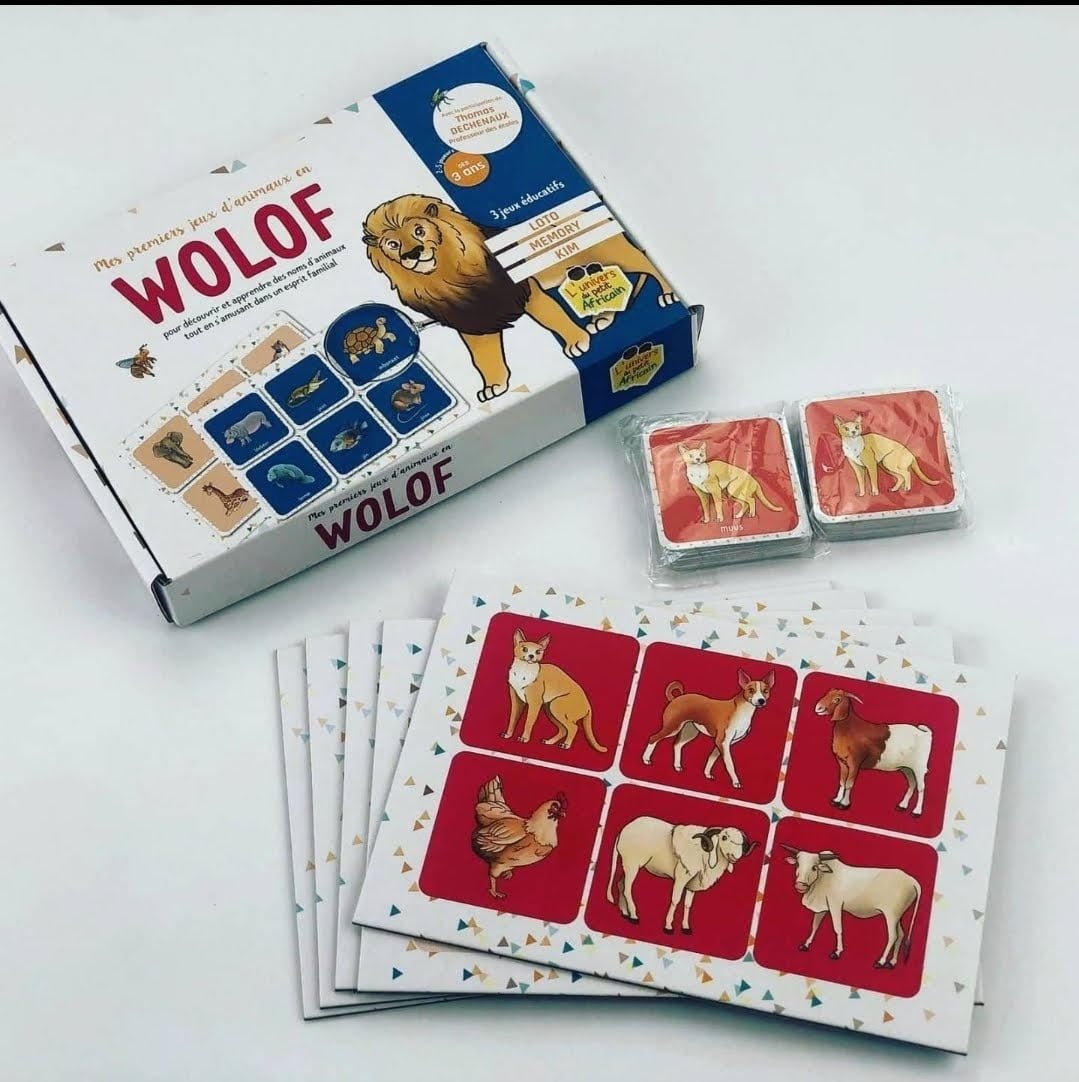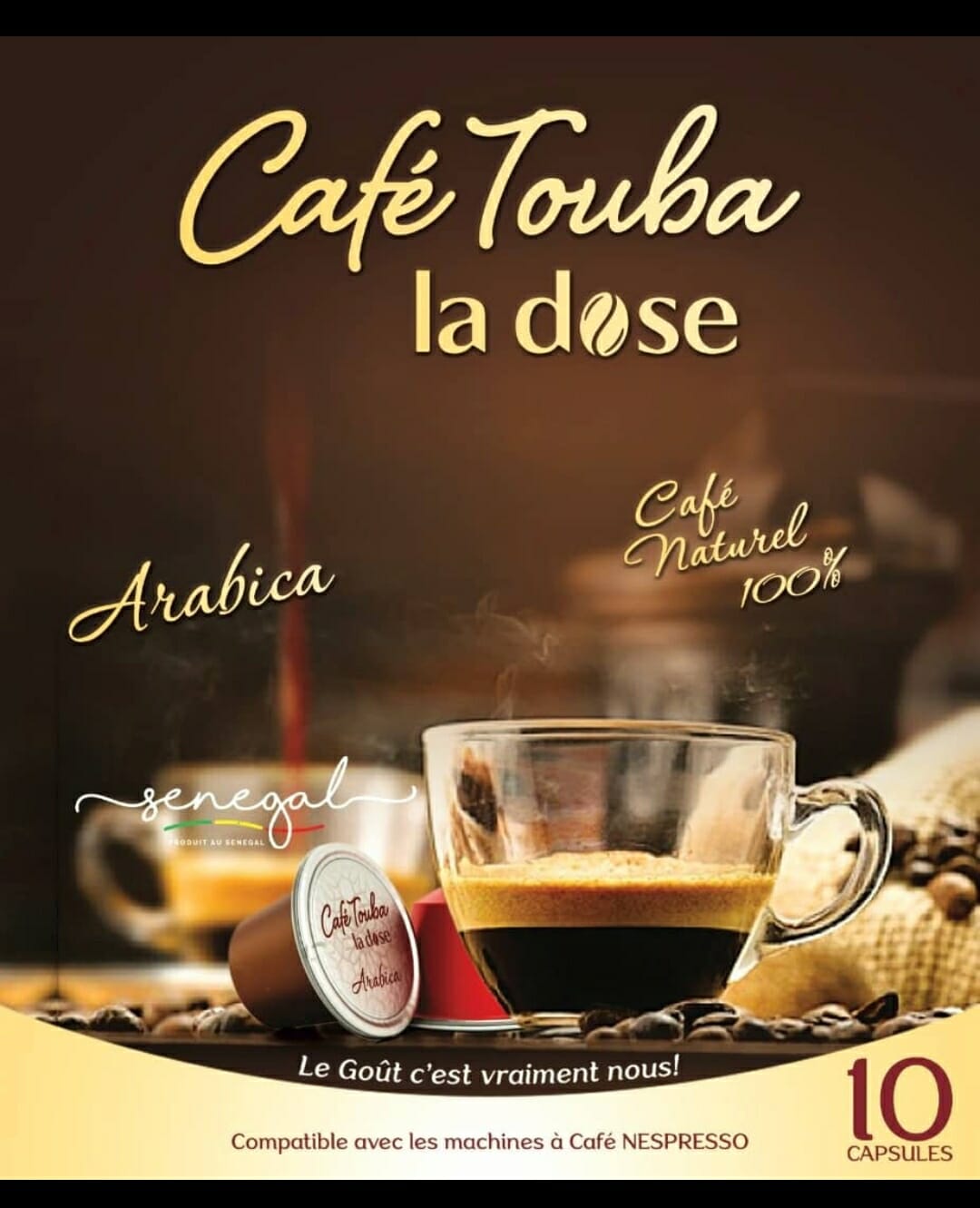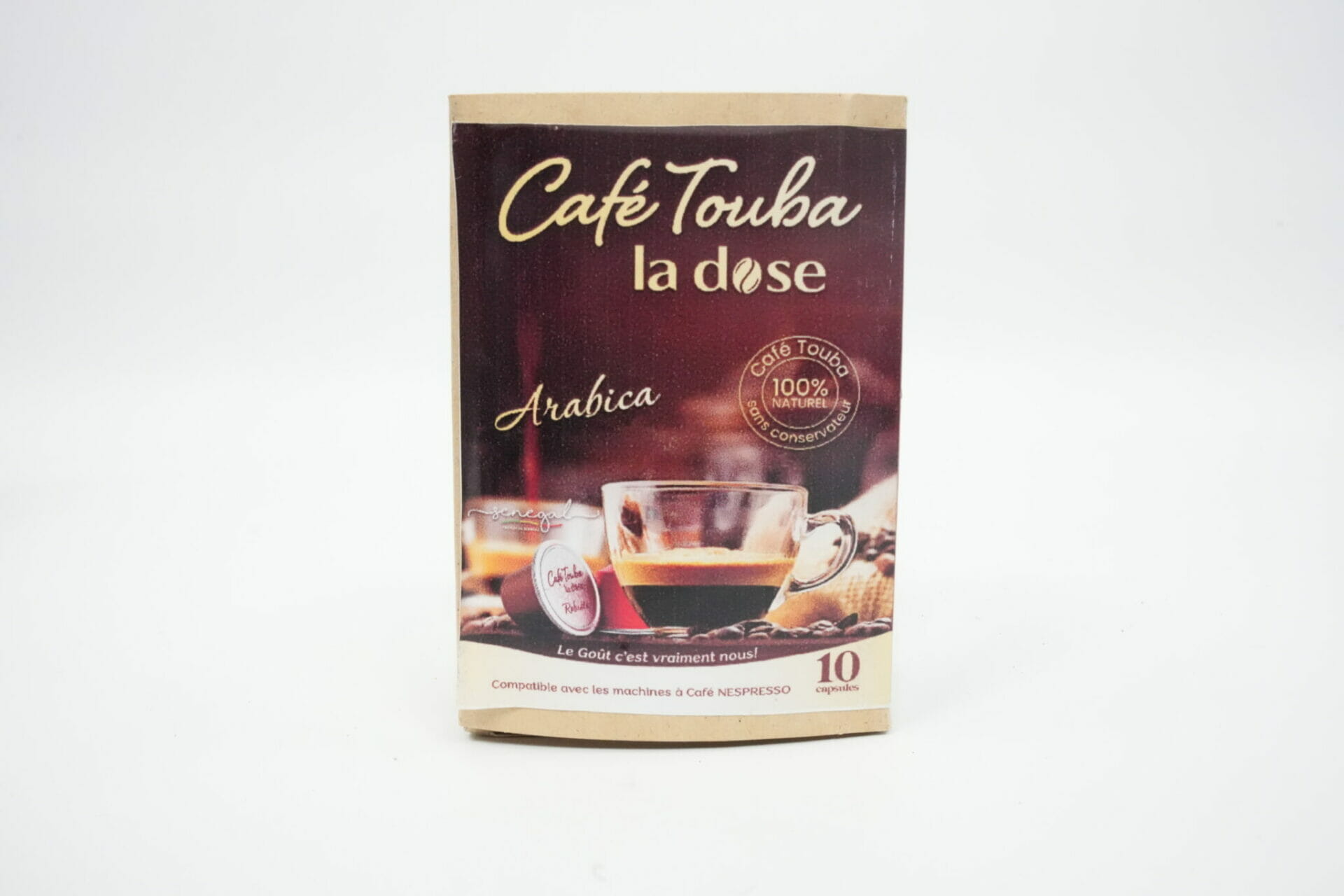Actualités
Ajouter un produit variable
Avant de commencer à ajouter des produits, assurez vous d’abord que vous avez bien configuré vos frais d’expédition.
Un produit variable est un type de produit qui permet de créer un ensemble de variations d’un même produit, pour créer un produit complexe et variable. Chaque variation du produit a son propre prix, SKU, photos, stock disponible, etc. Il peut s’agir par exemple d’une chemise ou d’un t-shirt avec différentes tailles et/ou différentes couleurs.
La configuration ‘un produit variable se fait en plusieurs étapes :
- S’assurer que le type du produit est bien « Produit Variable«
- Ajouter les attributs : taille, couleur, ou autres attributs personnalisés e votre choix
- Ajouter les valeurs possibles de chaque attribut (par exemple: vert, jaune et rouge pour un attribut de type couleur)
- Générer les combinaisons de variations à partir des attributs : par exemple, pour faire simple, si vous vendez une chemise avec 2 couleurs au choix (jaune et rouge) et 2 tailles au choix (M et L), la génération des variations va vous créer :
- Un produit : chemise jaune, taille M
- Un produit : chemise jaune, taille L
- Un produit : chemise rouge, taille M
- Un produit : chemise rouge, taille L
- Saisir les propriétés de chaque variations
Ajout d’un nouveau produit
Pour connaitre toutes les étapes permettant d’ajouter un nouveau produit, merci de suivre l’article « Ajouter un produit – Quelque soit son type« , puis sélectionner et éditer le produit nouvellement créé.
Sélection du type de produit
Par défaut, lorsque vous ajoutez un nouveau produit, celui-ci est du type « Produit simple« . Vous devez donc modifier son type en « Produit Variable« .
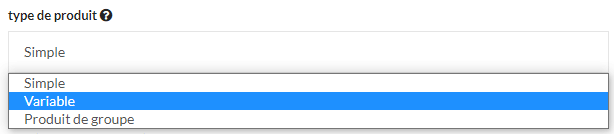
Ajout d’un attribut
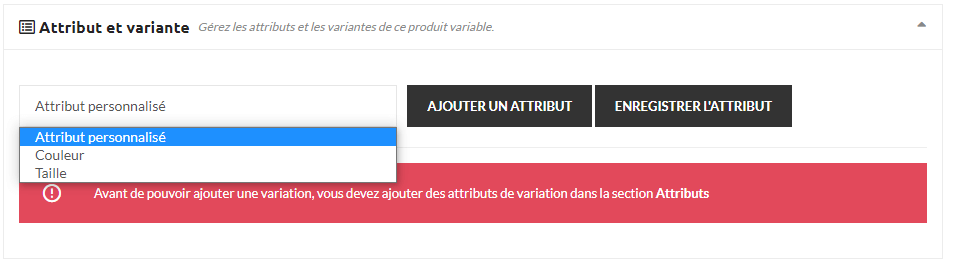
Pour ajouter un nouvel attribut à un produit, il vous suffit de vous rendre sur la rubrique « Attribut et variante » puis sélectionner le type d’attribut que vous souhaitez ajouter et cliquer sur le bouton « Ajouter un attribut« . Vous avez le choix parmi:
- Un attribut déjà prédéfinit : par exemple l’attribut Taille ou Couleur
- Un attribut personnalisé : vous pourrez lui donner le nom ainsi que les valeurs de votre choix
Ajout des valeurs de l’attribut
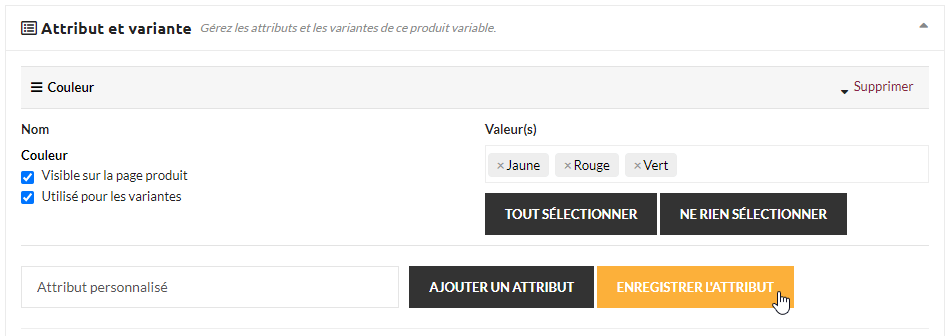
Pour chaque attribut, vous devez :
- Définir un nom (pour les attributs personnalisés)
- Sélectionner des valeurs
- S’assurer que les cases « Visible sur la page produit » et « Utilisé pour les variantes » soient bien cochées
- Cliquer sur le bouton « Enregistrer l’attribut » pour sauvegarder votre configuration
Générer les combinaisons de variations à partir des attributs

Avant de générer les combinaisons de variations à partir des attributs, si vous le souhaitez, vous avez la possibilité de sélectionner une valeur par défaut pour chaque attribut.
Pour générer les combinaisons de variations à partir des attributs, il vous suffit de sélectionner une « action groupée » dans la liste déroulante, puis cliquer sur le bouton « Générer les variations« .

- Ajouter une variante : permet d’ajouter la variante de votre choix
- Créer des variantes à partir de tous les attributs : permet de lier toutes les variantes en créant automatiquement une nouvelle variation pour chaque combinaison possible d’attributs de variation
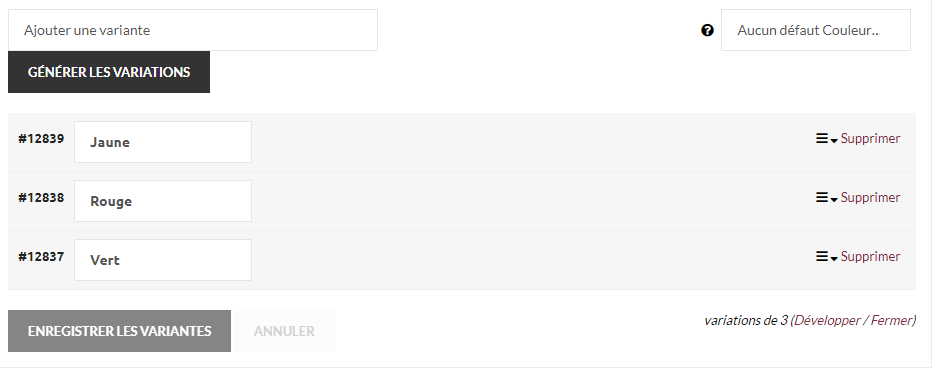
Configurer les propriétés d’une variation
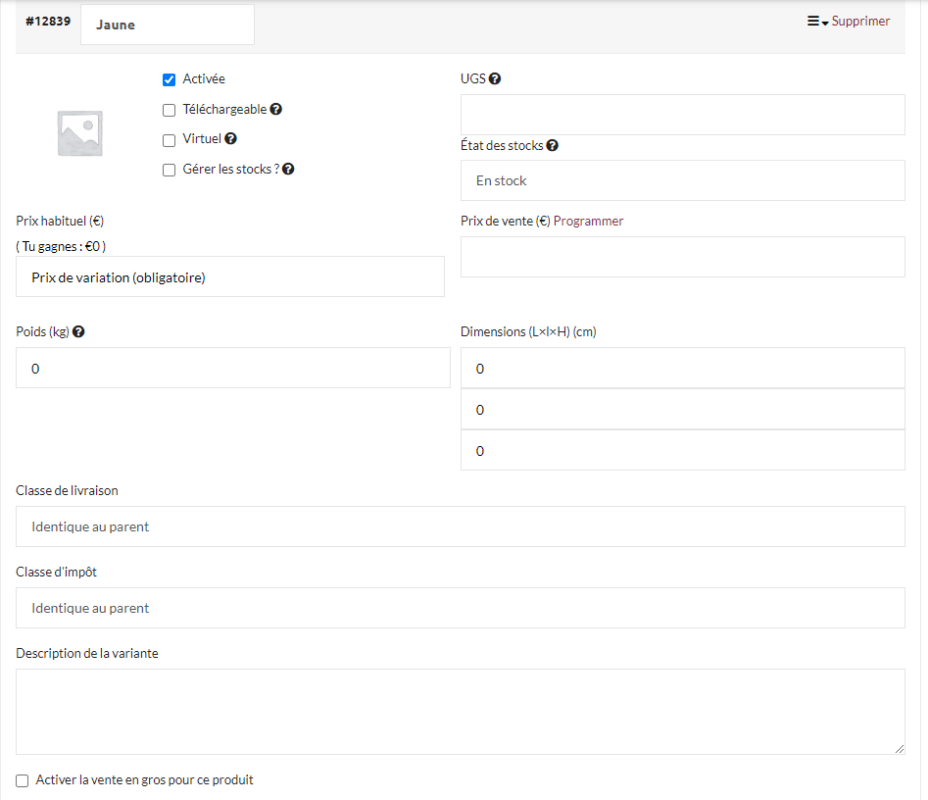
Une fois créée, chaque variation peut être modifiée individuellement :
- Photo d’illustration
- UGS/SKU
- Prix / Promotion
- Classe de livraison
- Dimensions
- Description
- Gestion des stock
- Vente en gros
- Etc…
Marquer les fiches produits prêtes à être publiées en ligne
Lorsque la configuration d’une fiche produit est terminée et que vous estimez qu’elle est prête à être publiée en ligne, vous devez le signaler en cochant la case « Produit prêt à être publié en ligne« , puis sauvegarder votre saisie en cliquant sur le bouton « Enregistrer le produit » situé en bas de l’écran.
La fiche produit en question sera soumise pour validation à notre équipe qualité chargée de vérifier la conformité de la fiche produit. Vous serez notifié par mail de la validation ou non de votre demande de mise en ligne de cette fiche produit.
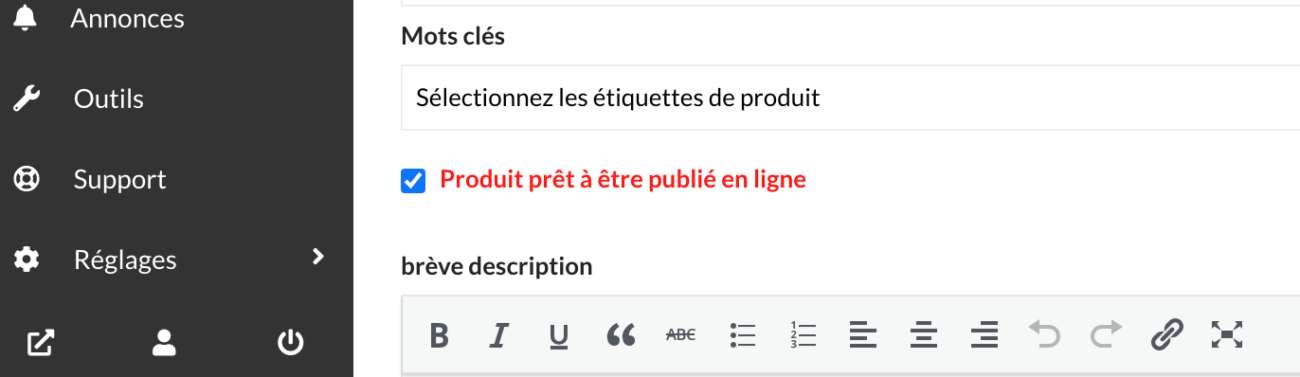
Remarque :
Avant de soumettre un produit pour une mise en ligne, nous vous conseillons vivement de vérifier le rendu final de votre fiche produit, telle que la verraient les clients finaux, en cliquant sur le « Permalien » de votre fiche produit, situé sous le titre du produit en haut de la page.